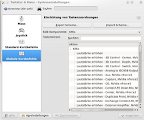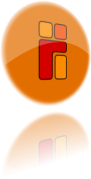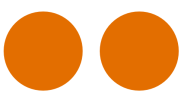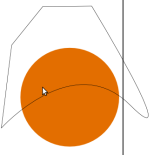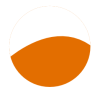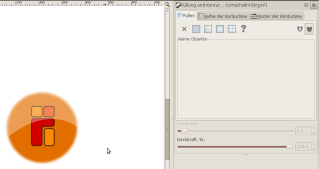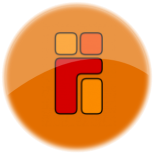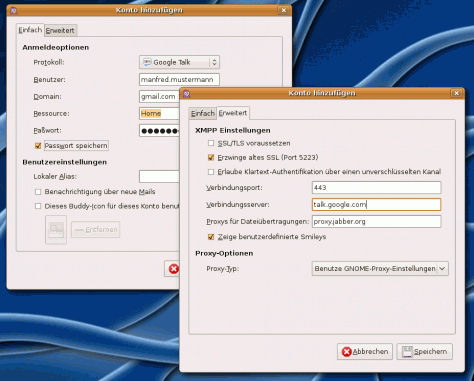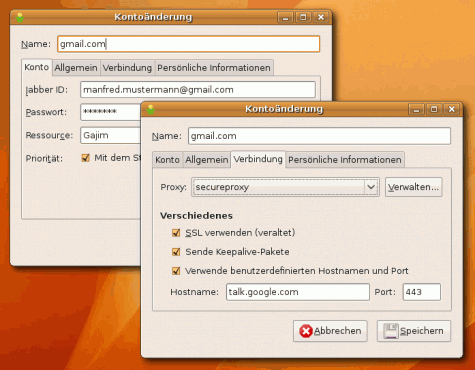Wer kennt das nicht: Man hat mal wieder ein paar Fotos geschossen und möchte sie gerne der Bekanntschaft zeigen, aber in fremde Hände sollten sie nicht geraten. Natürlich könnte man ein Archiv erstellen, es verschlüsseln und dann einem Datenaustausch-Dienst wie Senduit anvertrauen. Das jedoch dürfte so manche Oma überfordern, die Bilder des Enkels bleiben ihr dann verschlossen.
<!--break-->
Googles Picasa liefert hier eine ganz nette Idee, indem über eine sehr kryptische URL der Zugriff auf ein Album gewährt werden kann, ganz ohne Benutzername und Kennwort. Möchte man seine Bildchen jedoch nicht einem fremden Dienst anvertrauen, steht eigener Webspace zur Verfügung und nutzt man ein Bild-Verwaltungprogramm, das wie F-Spot den Export von Bildern als Webalbum erlaubt, so bietet sich einem eine gute Alternative an.
Webspace einrichten
Um eine möglichst schlecht zu erratende URL zu erzeugen bietet sich das programm pwgen, es kann bei den meisten Linux-Distributionen aus den Paketquellen installiert werden. Danach erzeugt pwgen -scn 24 1 einen schwer zu erratende Zeichenkette mit 24 Zeichen, die als Teil der URL genutzt werden soll (Beispiel: eIIbNi2xHeSZIh6tSk270eUH). Es wird nun im verfügbaren Webspace ein Verzeichnis angelegt, das eben jede Zeichenkette als Namen nutzt. Wird der Webspace nicht anderweitig verwendet, möchte man das Wurzelverzeichnis nicht aufgelistet haben. Daher sollte der Webserver für das entsprechende Verzeichnis die Option Indexes nicht gesetzt haben (die Zeile ist im folgenden beispiel auskommentiert und wurde ersetzt):
# Options Indexes FollowSymLinks MultiViews
Options FollowSymLinks MultiViews
AllowOverride None
Order allow,deny
allow from all
</Directory>
Eine index.html trägt ebenso dazu bei, die angelegten Unterverzeichnisse zu verbergen. Gegebenenfalls müssen noch die Dateiberechtigungen angepasst werden, sodass der Apache auch Zugriff auf das Verzeichnis und dessen Inhalt erhält.
Das Web-Album
 F-Spot bietet eine komfortable Möglichkeit, ausgewählte Bilder zu exportieren und in eine Bildergalerie mit einem statischen HTML-Grundgerüst zu verwandeln. Hierzu markiert man die gewünschten Bilder in F-Spot und wählt dann Foto >> Exportieren nach >> Ordner. Im nun folgenden Dialog wählt man nun den Zielordner, einen Namen für die Galerie sowie eine kurze Beschreibung. Als Exportverfahren muss Eigenständige Web-Galerie anlegen ausgewählt werden. Hat man es mit großen Bildern zu tun, bietet sich auch eine begrenzung der Größe an, zum Beispiel auf 2048 Pixel an der längsten Seite, damit kann das Bild immer noch gut als Bildschirmhintergrund dienen. Sollen die eigenen vergebenen Tags (Markierungen) beziehungsweise die für sie eingerichteten Symbole mit exportiert werden, so kann dies ebenfalls angehakt werden. Ein Klick auf Export erstellt einen Ordner mit dem Namen der Galerie. Dessen Inhalt muss nun noch in das oben erstellte Verzeichnis kopiert werden, zum Beispiel per FTP oder SCP, und schon sind die Bilder für alle einsehbar, denen die genaue URL (im Beispiel: http://www.example.net/eIIbNi2xHeSZIh6tSk270eUH/) mitgeteilt wurde.
F-Spot bietet eine komfortable Möglichkeit, ausgewählte Bilder zu exportieren und in eine Bildergalerie mit einem statischen HTML-Grundgerüst zu verwandeln. Hierzu markiert man die gewünschten Bilder in F-Spot und wählt dann Foto >> Exportieren nach >> Ordner. Im nun folgenden Dialog wählt man nun den Zielordner, einen Namen für die Galerie sowie eine kurze Beschreibung. Als Exportverfahren muss Eigenständige Web-Galerie anlegen ausgewählt werden. Hat man es mit großen Bildern zu tun, bietet sich auch eine begrenzung der Größe an, zum Beispiel auf 2048 Pixel an der längsten Seite, damit kann das Bild immer noch gut als Bildschirmhintergrund dienen. Sollen die eigenen vergebenen Tags (Markierungen) beziehungsweise die für sie eingerichteten Symbole mit exportiert werden, so kann dies ebenfalls angehakt werden. Ein Klick auf Export erstellt einen Ordner mit dem Namen der Galerie. Dessen Inhalt muss nun noch in das oben erstellte Verzeichnis kopiert werden, zum Beispiel per FTP oder SCP, und schon sind die Bilder für alle einsehbar, denen die genaue URL (im Beispiel: http://www.example.net/eIIbNi2xHeSZIh6tSk270eUH/) mitgeteilt wurde.